Are MailTo bağlantıları Microsoft Outlook'ta açılmıyor veya düzgün çalışmıyor ? MailTo bağlantıları, kullanıcıları doğrudan belirli bir e-posta adresine bağlayan bu tür köprüler oluşturmak için kullanılır. Bu tür bağlantıları web sitelerinde bulabilirsiniz. MailTo bağlantılarını kullanarak, e-posta adresini doğrudan varsayılan e-posta uygulamanızda açabilir ve e-posta kimliğini kopyalamadan e-posta gönderebilirsiniz.
Bazı Windows kullanıcılarına göre, MailTo bağlantıları Microsoft Outlook'ta açılmaz veya çalışmaz. Bazı kullanıcılar, MailTo bağlantısını tıkladıklarında Outlook'ta bir yanıt açmayacağını söylerken, diğerleri bağlantıların başka bir e-posta uygulamasında veya bir web tarayıcısında açılacağını söyledi.

Bu sorun, MailTo bağlantısı için varsayılan uygulama ilişkilendirmesinin farklı bir uygulamaya ayarlanmış olmasından kaynaklanıyor olabilir. Başka bir sebep de internet bağlantınızın kesik olması olabilir. Eski Windows işletim sistemi, uyumsuz Outlook sürümü ve bazı önbellek sorunları, aynı sorunun diğer nedenleridir.
Outlook MailTo bağlantısı Windows 11/10'da çalışmıyor
MailTo bağlantısı çalışmıyorsa veya Windows 11/10 PC'nizde Microsoft Outlook'ta açılmıyorsa, önce bilgisayarınızı yeniden başlatmanızı ve ardından sorunun çözülüp çözülmediğini görmenizi öneririz. Bu yardımcı olmazsa, Outlook'u MailTo bağlantıları için varsayılan uygulama olarak ayarlamanız gerekir.
İlk kontrol listesi
- İnternet bağlantınızın düzgün çalıştığından emin olun.
- Outlook'ta doğru e-posta adresinin yapılandırıldığından emin olun.
- MS Outlook sürümünüzün MailTo ile uyumlu olup olmadığını kontrol edin.
- Eğer varsa bekleyen Windows güncellemeleri , indirip yüklediğinizden emin olun.
- MailTo bağlantılarının Outlook'ta açılıp açılmadığını kontrol etmek için web tarayıcınızı kapatın ve yeniden açın.
- Tarayıcı güvenlik ayarlarınızı veya uzantılarınızı kontrol edin ve bunların hiçbirinin MailTo bağlantılarının Outlook'ta açılmasını engellemediğinden emin olun.
Outlook, MailTo bağlantıları için varsayılan uygulama olarak nasıl ayarlanır?
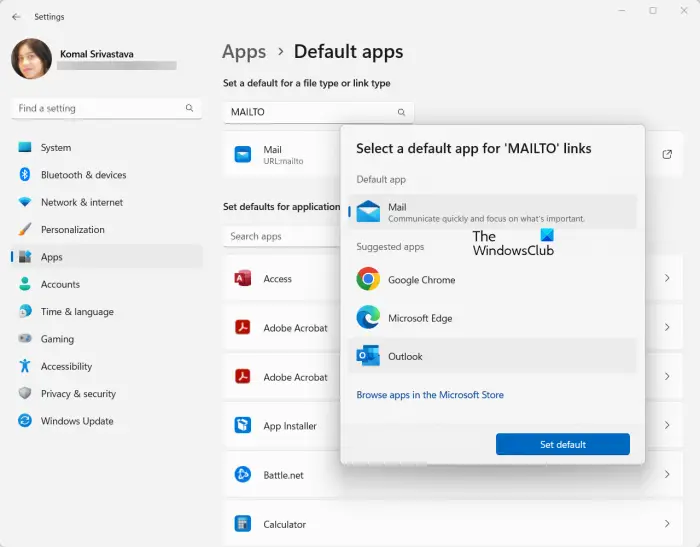
MailTo bağlantıları PC'nizdeki Microsoft Outlook'ta açılmıyorsa, MailTo bağlantılarını açmak için ayarlanan varsayılan uygulama farklı olabilir. Bu nedenle, MailTo bağlantılarının uygulama ilişkilendirmesini Microsoft Outlook'a değiştirebilirsiniz. Tamamlandığında, tüm MailTo bağlantıları varsayılan olarak Outlook'ta açılmalıdır.
Bunu nasıl yapacağınız aşağıda açıklanmıştır:
- İlk olarak, Ayarlar uygulamasını açmak için Win + I kısayol tuşuna basın.
- Şimdi, şuraya git: Uygulamalar sol taraftaki bölmeden sekme.
- Ardından, varsayılan uygulamalar sağ taraftaki bölmede bulunan seçenek.
- Bundan sonra, üstte bulunan arama kutusuna MAILTO yazın ve çıkan sonuçlardan MailTo seçeneğine tıklayın.
- A 'MAILTO' bağlantıları için varsayılan bir uygulama seçin iletişim kutusu açılacaktır; sadece Outlook uygulamasını seçin ve Varsayılana ayarla düğme.
MailTo bağlantıları varsayılan olarak Microsoft Outlook uygulamasında açılır. Umarım, şimdi aynı sorunla karşılaşmazsınız.
Görmek: Outlook Gmail'e bağlanamıyor, sürekli şifre istiyor .
Köprüler neden Outlook Windows 11'de çalışmıyor?
Eğer sen Windows 11'de Outlook e-postasında Köprüler açılamıyor , bilgisayarınızdaki yanlış dosya ilişkilendirme ayarlarından kaynaklanıyor olabilir. Bunun yanı sıra, bazı bozuk veya geçersiz Kayıt defteri girdileri de bu sorunun başka bir nedeni olabilir. Varsayılan web tarayıcınızdaki ayarlar bozuksa da bu sorunla karşılaşabilirsiniz. Bunun bir başka nedeni de Outlook uygulamasındaki bozulma olabilir.
Görmek: Windows Mail uygulamasında bağlantılar ve ekler açılamıyor .
MailTo bağlantılarını Chrome yerine Outlook'ta nasıl açarım?
MailTo bağlantılarının Chrome gibi bir web tarayıcısı yerine Outlook'ta açılmasını sağlamak için Windows ayarlarını değiştirmeniz gerekir. MailTo bağlantıları için varsayılan ilişkilendirme Chrome olarak ayarlanmışsa, bağlantılar Outlook'ta açılmaz. Bu nedenle, Ayarlar uygulamasını açın, Uygulamalar> Varsayılan uygulamalar'a gidin, içine MailTo yazın. Bir dosya türü veya bağlantı türü için bir varsayılan belirleyin kutusunu seçin ve MailTo seçeneğini seçin. Bundan sonra, Outlook uygulamasını seçin ve Varsayılan olarak ayarla düğmesine basın.
Şimdi Oku : Outlook'un tüm e-postaları sunucudan indirmesini sağlama ?



![MSI Dragon Center yüklenmiyor [Düzeltildi]](https://prankmike.com/img/troubleshoot/15/msi-dragon-center-is-not-installing-fixed-1.png)










